工作需要编写测试小工具,为了快速上手完成该项任务,遂以自己已拥有的技术语言python为基础,决定采用python+pyqt5来处理该项任务。
在环境部署过程中,网上的pyqt5的按照教程不得不吐槽,各种裁剪,没有找到一个从零开始安装的教程,很多地方写的不明不白,很尴尬的是当初预计一周时间
上手python+pyqt5的工具,结果环境部署都花费了1.5天的时间,后来各种采坑,发现整个pyqt5的安装部署过程是非常简单的,按照以下说明文档,10分钟内必搞定。
======================================================
基础环境:python3.8+pycharm 2020.3+W11,前期各种安装失败,一直以为是w11很多插件未装,确实有一两个系统插件未装(C++的相关插件未装特地装了Visual Studio);
安装步骤就5步如下:
1、安装PyQt5;
2、安装PyQt5_tools;
3、安装pyqt5designer并在pycharm中添加扩展插件;pyqt5设计师可视化设计UI;
4、安装pyuic5_tools并在pycharm中添加扩展插件;该库主要作用于将pyqt5设计师生产的UI生成py文件;
5、在pycharm中添加扩展插件pyrcc;该库主要作用于将pyqt5生成的图片、数据文件(.qrc)转换为py文件;
======================================================
1、安装PyQt5
安装PyQt5有两种方式:第一种通过pycharm中的File—settings—Project—Python Interpreter添加pyqt5;第二种通过pip install的方式进行安装:
pip3 install PyQt5 -i https://pypi.douban.com/simple。推荐使用第二种的方式,第二种安装方式可以指定安装源,很快就可以安装完成。第一种的方式的安装源为https://pypi.org/,下载速度很慢;
第二种方式:pip3 install PyQt5 -i https://pypi.douban.com/simple,-i为指定安装源,建议选择国内源:
https://pypi.douban.com/simple
https://pypi.tuna.tsinghua.edu.cn/simple
前期也是通过pip3 install PyQt未指定安装源进行安装,总是报错pip不配或者查询不到指定pyqt5版本;
2、安装pyqt5_tools
安装pyqt5_tools直接使用pip安装:pip3 install PyQt5-tools -i https://pypi.douban.com/simple
3、安装pyqt5designer
为什么要进行第三步的安装,因为pyqt5_tools不在包含designer工具,需要单独去手动下载该工具
3.1、安装pyqt5designer
使用pycharm的中添加第三方库也是添加失败,后面也是采用的pip安装的方式。pip3 install PyQt5designer -i https://pypi.douban.com/simple。
3.2、添加扩展插件
依次点击File—settings—Tools—External Tools,点击添加按钮将pyqt5designer添加为扩展插件,然后就可以在pycharm中直接点击该插件打开qtdesigner

关键参数:
Program:C:\Users\Administrator\AppData\Local\Programs\Python\Python38-32\Lib\site-packages\QtDesigner\designer.exe;qtdesigner的安装的可执行路径;
Arguments:不填写
Working directory:$FileDir$ ;工作目录写死为$FileDir$
3.3、快捷方式打开pyqtdesigner
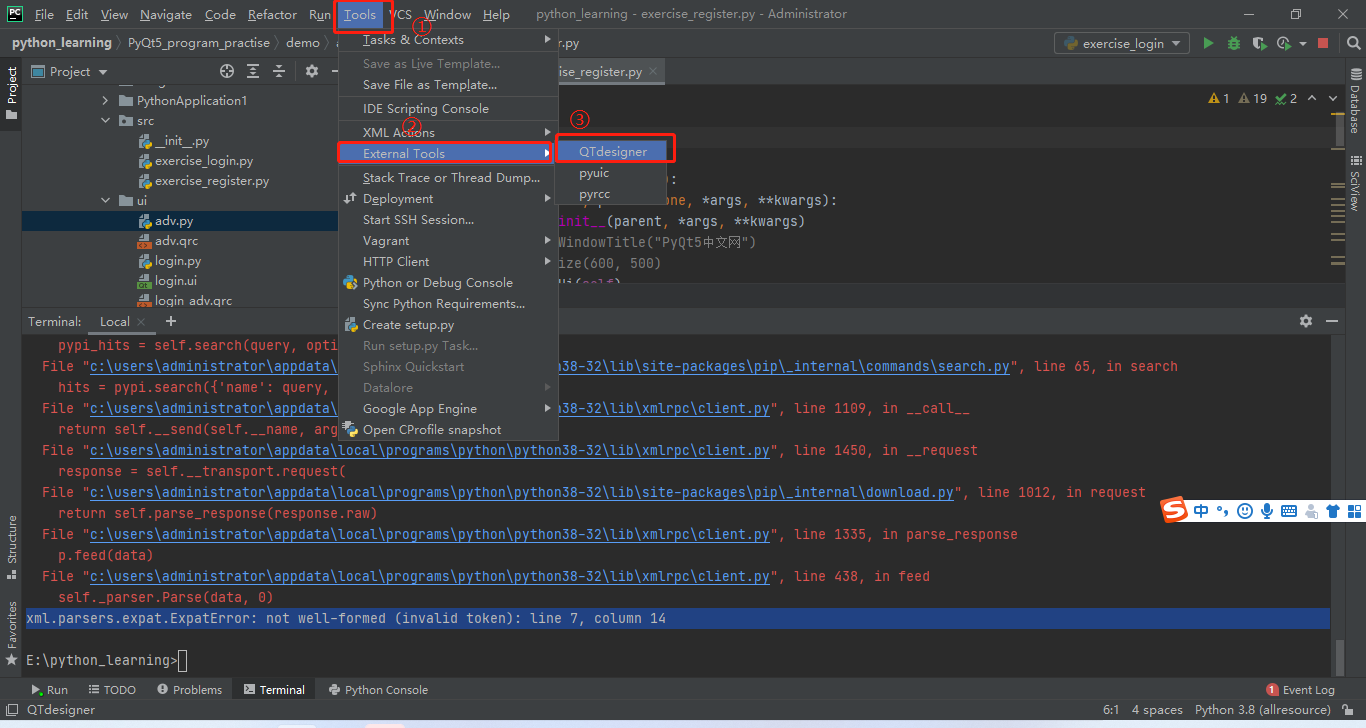
4、安装pyuic5_tools
4.1、pyuic5_tools是直接通过pycharm的File—settings—Project—Python Interpreter添加的,很快就安装成功;
4.2、pycharm添加扩展插件。
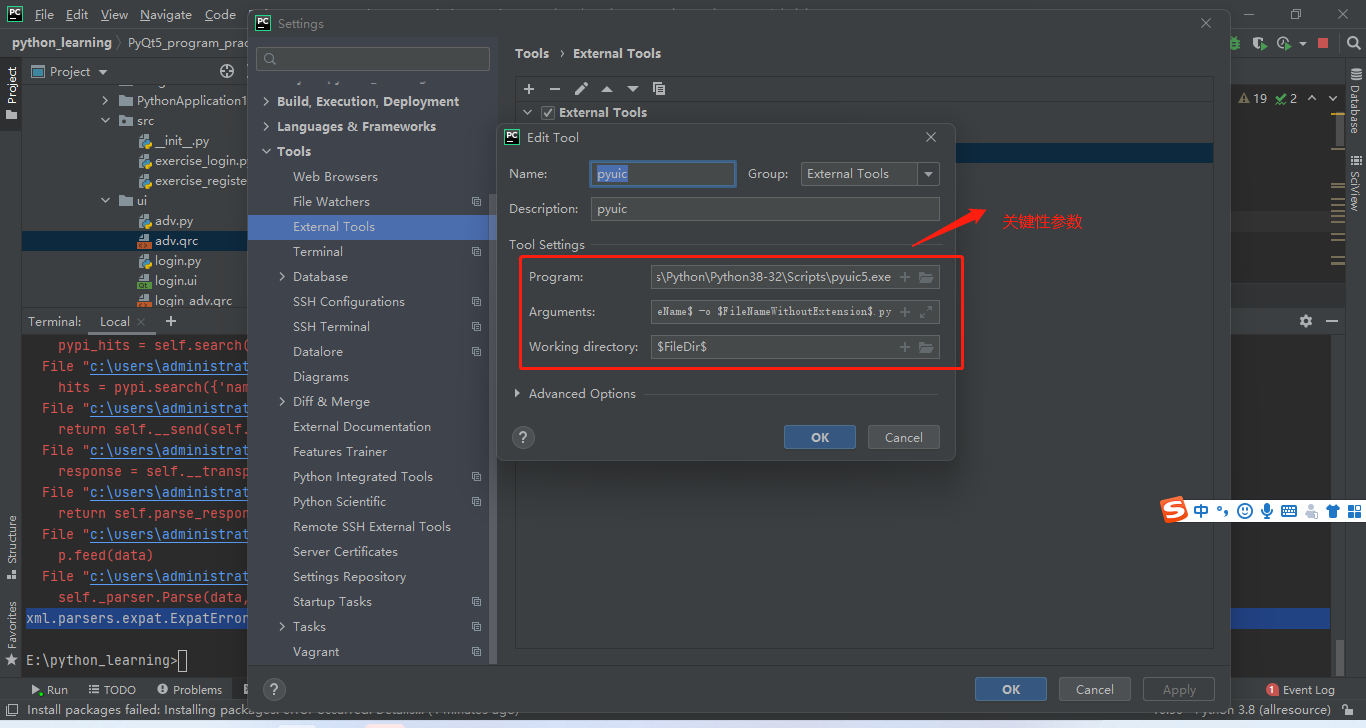
Program:C:\Users\Administrator\AppData\Local\Programs\Python\Python38-32\Scripts\pyuic5.exe,pyuic5的可执行文件在python安装目录下的scripts下;
Arguments:$FileName$ -o $FileNameWithoutExtension$.py 固定写法
Working directory:$FileDir$ ;固定写法
5、pyrcc添加扩展插件
5.1、添加扩展插件
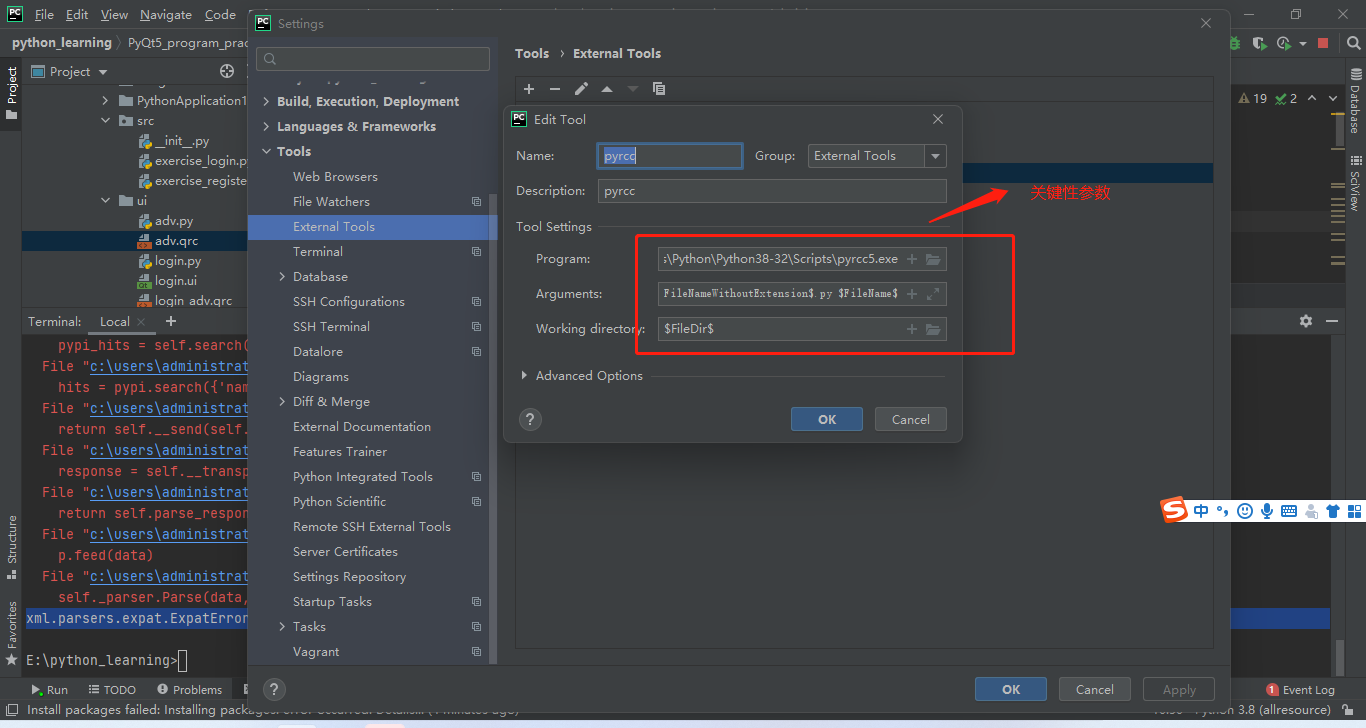
Program:C:\Users\Administrator\AppData\Local\Programs\Python\Python38-32\Scripts\pyrcc5.exe,pyrcc的可执行文件在python安装目录下的scripts下;
Arguments:$FileName$ -o $FileNameWithoutExtension$.py 固定写法
Working directory:$FileDir$ ;固定写法
如上5个步骤就成功安装完成pyqt5的环境部署安装。


